Cómo restablecer (o modificar) la configuración de descarga de Chrome

De manera predeterminada, Chrome guarda todos los archivos descargados en la misma ubicación, una carpeta dedicada de "Descargas". El hecho es que esto no siempre es práctico para todos los tipos de archivos de descarga. La buena noticia es que puede modificar fácilmente esta configuración.
Si bien no hay muchas opciones sobre lo que puede hacer con los archivos descargados, hay un par de opciones disponibles. Puede cambiar la ubicación de descarga predeterminada o decirle a Chrome que pregunte dónde guardar cada archivo individualmente.
La mejor parte es que ambas configuraciones se encuentran en el mismo lugar, lo que hace que sea muy fácil cambiarlas o ajustarlas como ve. ajuste. Así que con eso, profundicemos.
Primero, haga clic en los tres puntos en la esquina superior derecha para abrir el menú de Chrome, luego seleccione "Configuración".
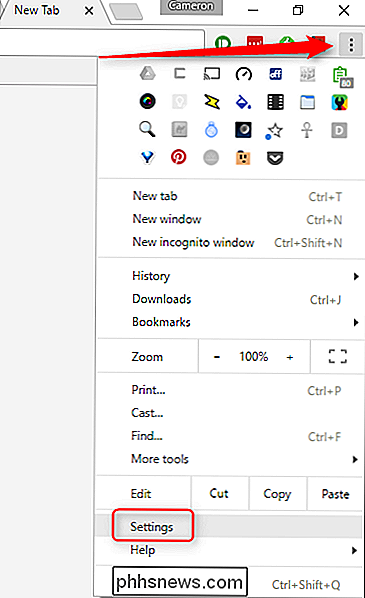
Luego, desplácese hasta abajo y seleccione "Mostrar Configuración avanzada. "
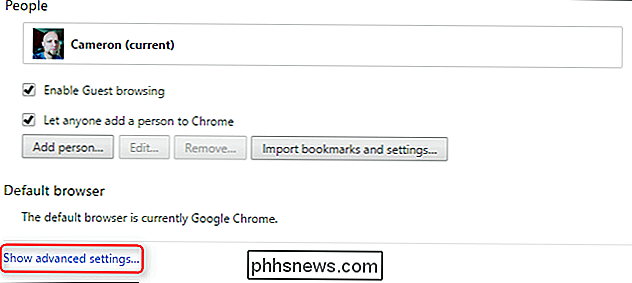
Finalmente, avance tres cuartas partes del camino hasta llegar a la sección" Descargas ".
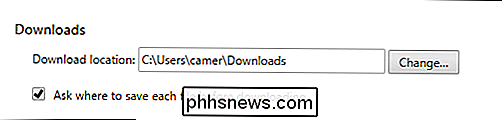
Aquí encontrará todas las opciones disponibles para ajustar la configuración de descarga. Si desea cambiar la ubicación de descarga predeterminada, simplemente haga clic en el botón "Cambiar" y elija la nueva ubicación.
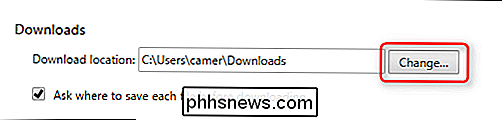
Si prefiere elegir dónde se descarga cada archivo individualmente, que es mi configuración preferida, simplemente marque la casilla "Preguntar" dónde guardar cada archivo antes de descargar ". Boom, bam, done.
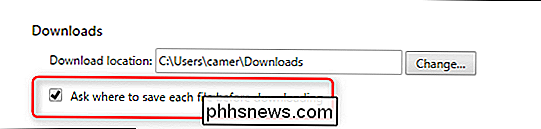
Si bien son súper simples por naturaleza, estos ajustes son cruciales para obtener una buena experiencia de descarga en Chrome. Y si accidentalmente le dices a Chrome que guarde todos los archivos en la misma ubicación, ahora sabrás dónde encontrar esta opción para volver a cambiarla.

Cómo seguir los Hashtags en Instagram
Gracias a una nueva función en Instagram, ahora puede seguir los hashtags específicos y obtener las publicaciones principales para que aparezca ese hash en su feed principal. He aquí cómo hacerlo realidad. Comience abriendo la aplicación de Instagram y tocando en la pestaña de búsqueda en la parte inferior.

Cómo configurar un servidor proxy en Android
Android le permite configurar los ajustes de proxy para cada red Wi-Fi. Esto a veces se requiere para acceder a Internet en una red comercial o de una escuela, por ejemplo. El tráfico de su navegador se enviará a través del proxy que configure. RELACIONADO: ¿Cuál es la diferencia entre una VPN y un proxy?



